更新时间:2024-07-04 GMT+08:00
新建自定义应用
部署服务支持自定义应用,用户根据项目实际需要可自定义部署步骤,本节将介绍如何进行新建自定义应用。
操作步骤
- 进入软件开发生产线首页,单击目标项目名称,进入项目。
- 单击菜单“持续交付 > 部署”,进入项目下部署服务界面。
- 单击“新建应用”,进入“基本信息”页面,可根据需要修改名称、所属项目、描述、执行主机等基本信息,详情可参考编辑基本信息。
- 完成应用基本信息的编辑后,单击“下一步”,进入选择部署模板页面,选择“空白模板”,单击“确定”。
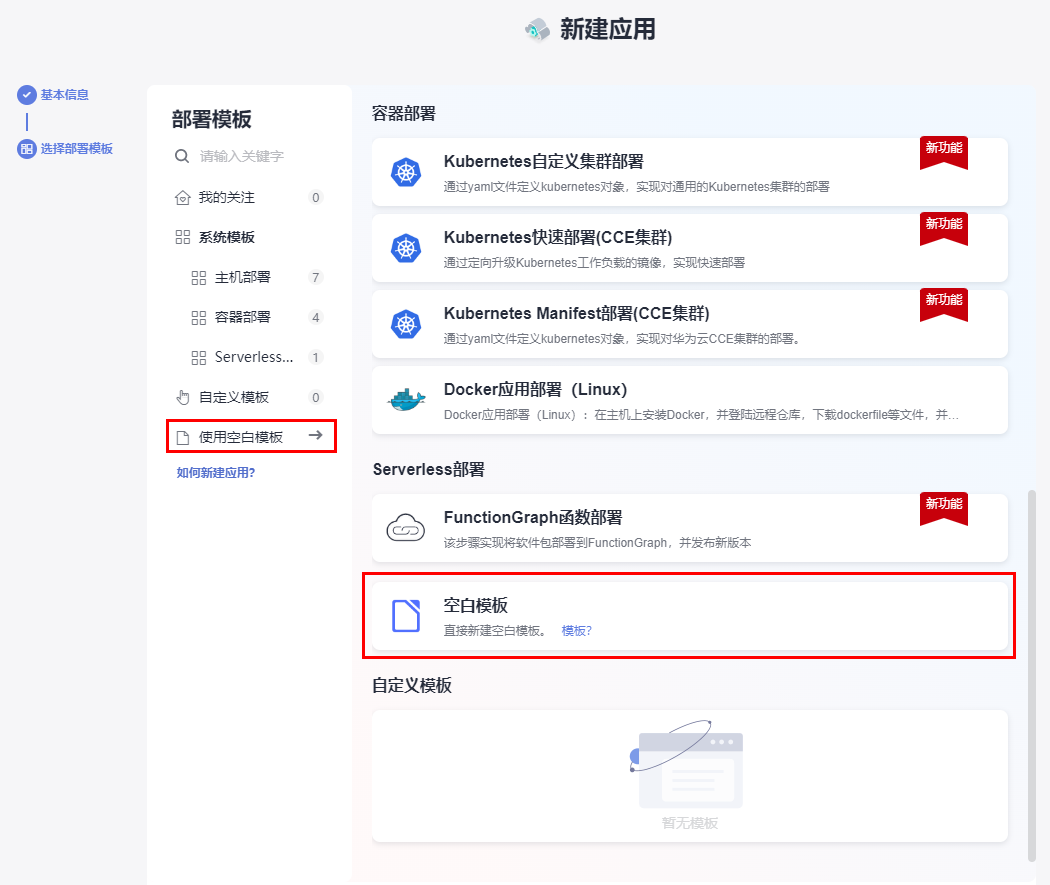
进入“部署步骤”页面,页面左侧为部署步骤编排区,右侧为可选步骤列表。
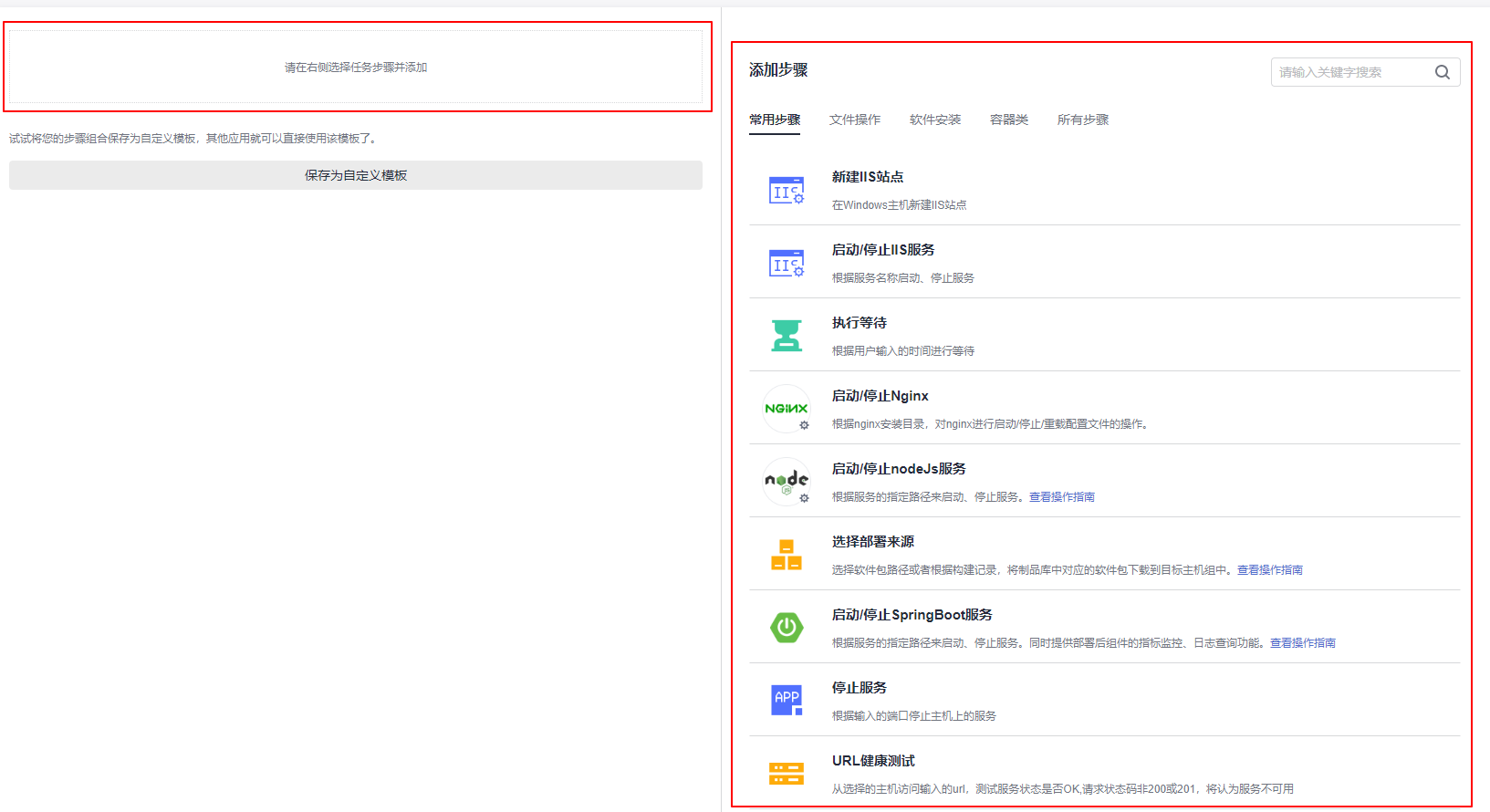
- 在右侧步骤列表中,单击目标步骤的“添加”键,可将该部署步骤添加到左侧的步骤编排区中。
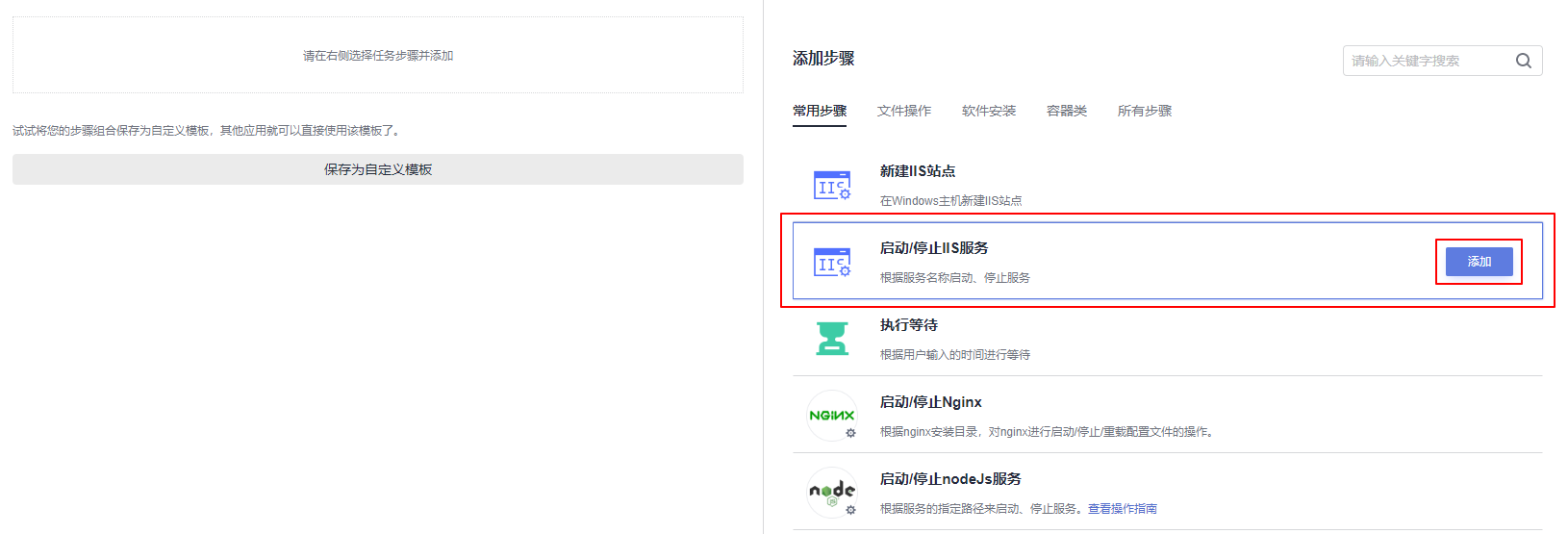
- (可选)单击已添加的部署步骤上方或者下方的
 ,页面右侧显示可添加的所有部署步骤,可以在当前部署步骤前后添加新的部署步骤。
,页面右侧显示可添加的所有部署步骤,可以在当前部署步骤前后添加新的部署步骤。
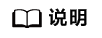
- 部署步骤编排区内的步骤均可根据需要拖动、添加、删除。
- 单击“保存为自定义模板”,即可把当前应用保存为自定义模板,显示在“编排模板管理 > 自定义模板”中。
- (可选)部署步骤添加后,需要配置部署步骤信息,请参考部署步骤详解中的相关步骤。
- (可选)部署步骤信息配置完后,切换到“基本信息”页面,并点击“编辑”按钮进行基本信息的修改,详情可参考编辑基本信息。
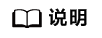
配置“执行主机”仅支持墨西哥局点的指定用户。
- (可选)以上操作完成后,切换到“参数设置”页面,可根据需要新建自定义参数,详情可参考编辑参数设置。
- (可选)以上操作完成后,切换到“环境管理”页面,可根据需要新建并管理环境,详情可参考编辑环境管理。
- (可选)以上操作完成后,切换到“权限管理”页面,可根据需要配置角色权限,详情可参考编辑权限管理。
- (可选)以上操作完成后,切换到“通知订阅”页面,可根据需要通过邮件通知用户其关注的应用事件,详情可参考编辑通知。
- 配置完所有信息,单击“保存”,保存该应用。
父主题: 新建应用






